यह सुविधा वर्तमान में कैनरी चैनल में उपलब्ध है
- आप विंडोज अपडेट के जरिए अपने विंडोज 11 को आसानी से ठीक कर पाएंगे।
- एक बार उपलब्ध होने पर यह सुविधा तब बहुत उपयोगी साबित होगी जब विंडोज 11 काम नहीं करेगा।
- वर्तमान में, यह कैनरी चैनल में है, लेकिन इसे जल्द ही लाइव सर्वर पर जारी किया जाएगा।
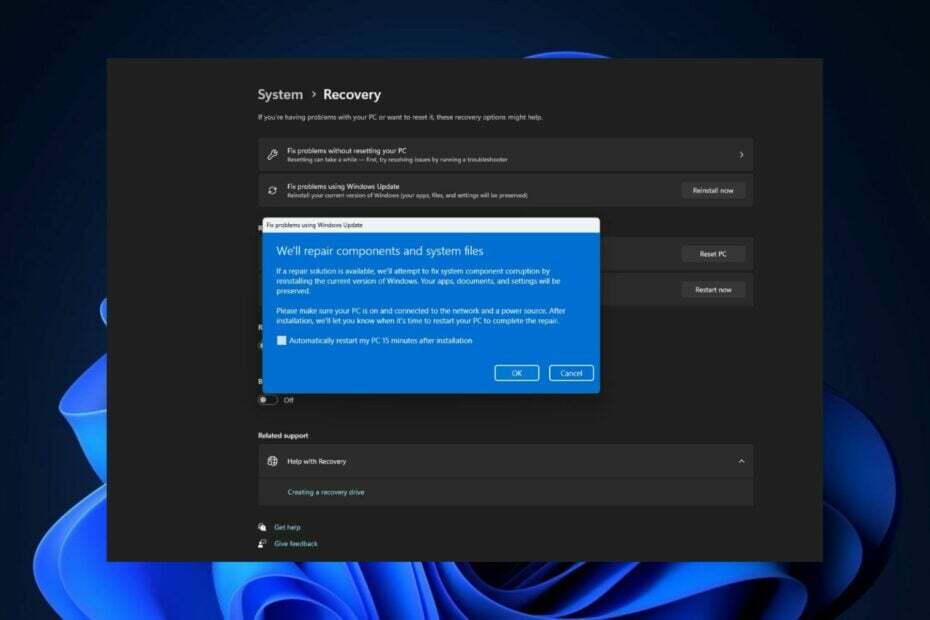
नई पैच मंगलवार अपडेट लाइव विंडोज़ 11 सर्वर पर उपलब्ध हैं। यह 132 सीवीई को संबोधित करता है, और यह कई नई सुविधाएँ लाता है, जैसे कि आपके पीसी को ठीक करने की संभावना लाइव कर्नेल मेमोरी फ़ाइल डंप एकत्रित करना.
मौखिक आदेश और यह वीपीएन आइकन अपडेट भी लाइव है, और अब आप देख सकते हैं कि आपका वाई-फाई कनेक्शन सुरक्षित है या नहीं।
पैच मंगलवार अपडेट के साथ, विंडोज इनसाइडर प्रोग्राम के कैनरी चैनल में एक नया बिल्ड भी लाइव है। 25905 का निर्माण करें चैनल पर आ गया है, और यह कई नई सुविधाएँ लाता है, जिनमें देव चैनल की कुछ नई सुविधाएँ भी शामिल हैं।
हालाँकि, ऐसा लगता है कि कैनरी चैनल आपको सीधे विंडोज अपडेट अनुभाग के माध्यम से अपने विंडोज 11 की मरम्मत करने की अनुमति भी दे रहा है। जैसा कि विंडोज़ उत्साही ने देखा, @XenoPantherयह फीचर पूरी तरह से विंडोज 11 के कैनरी चैनल वर्जन पर काम कर रहा है।
विंडोज़ अपडेट के माध्यम से विंडोज़ की मरम्मत करने की क्षमता अब कैनरी बिल्ड में पूरी तरह से काम कर रही है।
- ज़ेनो (@XenoPanther) 12 जुलाई 2023
इसे डिफ़ॉल्ट रूप से सक्षम किया जाना चाहिए और इसे सिस्टम > रिकवरी > "विंडोज अपडेट का उपयोग करके समस्याओं को ठीक करें" में पाया जा सकता है। pic.twitter.com/Ftg5Qk6r0g
यहां बताया गया है कि आप Windows अद्यतन के माध्यम से अपने Windows 11 की मरम्मत कैसे कर सकते हैं
जैसे ही आप विंडोज 11 के कैनरी संस्करण में नवीनतम विंडोज अपडेट इंस्टॉल करते हैं, यह सुविधा दिखाई देनी चाहिए और सक्षम हो जानी चाहिए।
Windows अद्यतन के माध्यम से अपने Windows 11 को सुधारने के लिए, आपको यह करना होगा:
- अपने सर्च बार में सेटिंग्स खोलें और उस पर क्लिक करें।
- एक बार जब आप वहां पहुंच जाएं, तो विंडोज अपडेट फलक पर जाएं।
- अब आपको Windows अद्यतन सुविधा का उपयोग करके समस्याएँ ठीक करें देखना चाहिए।
![यूटीएल: थ्रेड्स बनाम ट्विटर शीर्षक: थ्रेड्स बनाम ट्विटर: क्या अंतर है? [तुलना]](/f/a597bd35cf54158a59d73a4c8d5f7b15.jpg)
- इस पर क्लिक करें और एक अलग विंडो दिखाई देगी।
- ठीक चुनें, और Windows 11 को स्वयं-मरम्मत करने दें।
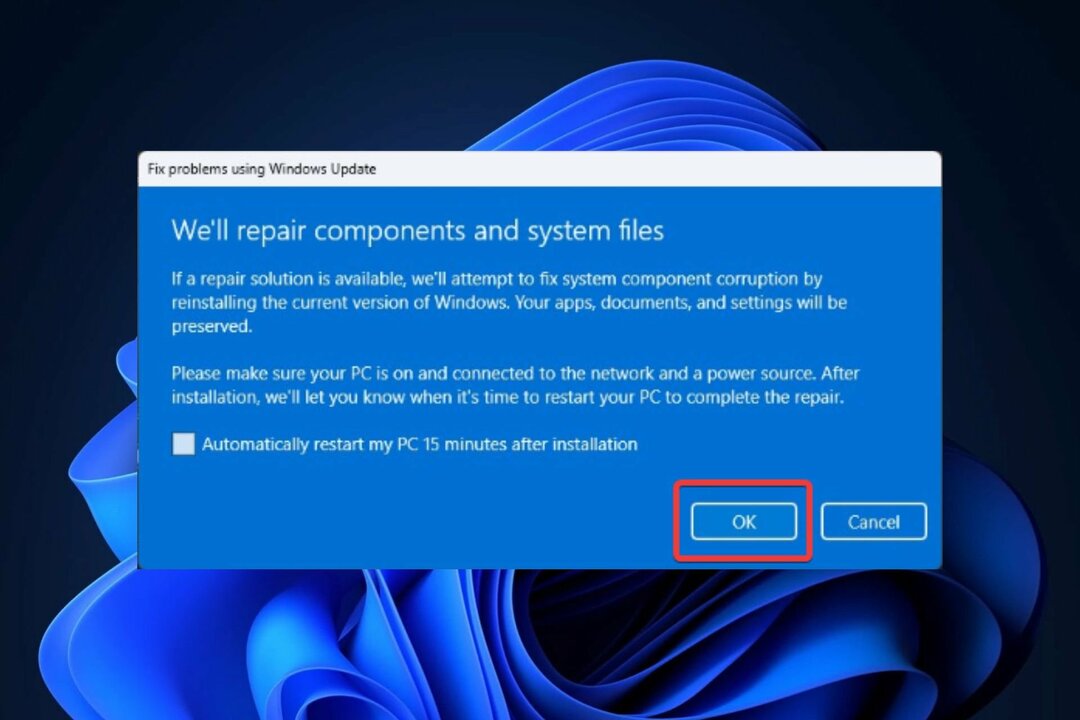
इंस्टॉलेशन पूरा होने के बाद आप डिवाइस को स्वचालित रूप से पुनरारंभ करना चुन सकते हैं। मूल रूप से, यदि मरम्मत समाधान उपलब्ध है तो यह सुविधा विंडोज 11 के वर्तमान संस्करण को फिर से इंस्टॉल कर देती है। हालाँकि, आपको चिंता करने की ज़रूरत नहीं है, आपकी फ़ाइलें, आपके दस्तावेज़ और आपके ऐप्स संरक्षित रहेंगे।
हालाँकि, चूंकि विंडोज 11 का वर्तमान संस्करण पुनः इंस्टॉल हो रहा है, इसलिए आपको यह सुनिश्चित करना होगा कि आपका डिवाइस एक नेटवर्क और एक पावर स्रोत से जुड़ा है। यदि इसकी स्थापना बाधित होती है तो Windows 11 दूषित हो जाएगा।
यह फीचर बेहद उपयोगी साबित होगा. विशेषकर तब जब आपके विंडोज़ को भविष्य में समस्याओं का अनुभव होगा। ज़रूर, बहुत सारे समाधान उपलब्ध हैं, लेकिन देशी मरम्मत समाधान लेना अच्छा रहेगा।
आप इस नई सुविधा के बारे में क्या सोचते हैं? क्या आप इसे लेकर उत्साहित हैं? नीचे टिप्पणी अनुभाग में हमें बताएं।


